เชื่อมต่อ/ควบคุมคอมพิวเตอร์ผ่านเครือข่ายด้วย KontrolPack

ควบคุมคอมพิวเตอร์ในเครือข่ายของคุณได้อย่างง่ายดายด้วย KontrolPack เชื่อมต่อและจัดการคอมพิวเตอร์ที่ใช้ระบบปฏิบัติการต่างๆ ได้อย่างง่ายดาย
คุณกังวลเกี่ยวกับความปลอดภัยของเดสก์ท็อปหรือเซิร์ฟเวอร์ Linux ของคุณหรือไม่? จากนั้นตรวจสอบการสแกนช่องโหว่ของ Nessus ผู้ใช้สามารถทำการสแกนช่องโหว่เชิงลึกเพื่อให้เครื่องและเครือข่ายปลอดภัยจากภัยคุกคาม ต่อไปนี้คือวิธีใช้ Nessus เพื่อสแกนหาช่องโหว่บน Linux

การติดตั้ง Nessus บน Linux
ก่อนที่คุณจะสามารถสแกนหาช่องโหว่บนพีซี Linux ด้วยแอป Nessus คุณต้องติดตั้งก่อน การติดตั้งทำได้โดยการดาวน์โหลดแพ็คเกจล่าสุดจากเว็บไซต์แทนที่จะดาวน์โหลดโดยตรงจาก repos ที่รวมอยู่ในระบบปฏิบัติการของคุณ
อย่างเป็นทางการ Nessus รองรับโดย Ubuntu, Debian, OpenSUSE และ Fedora นอกจากนี้ยังมีการสร้างชุมชนของแอพบน Arch Linux User Repository สำหรับผู้ใช้ Arch หากต้องการติดตั้ง Nessus บนระบบ Linux ให้เปิดเทอร์มินัล
เมื่อหน้าต่างเทอร์มินัลเปิดขึ้นและพร้อมใช้งาน กระบวนการติดตั้งสามารถเริ่มต้นได้ ใช้คำแนะนำในการติดตั้งด้านล่างที่สอดคล้องกับระบบปฏิบัติการ Linux ที่คุณใช้ ตั้งค่า Nessus
อูบุนตู
ในการติดตั้ง Nessus บน Ubuntu ให้เริ่มต้นด้วยการดาวน์โหลดแพ็คเกจ DEB ล่าสุดลงในคอมพิวเตอร์ของคุณ คุณสามารถดาวน์โหลดแพ็คเกจ DEB ได้อย่างรวดเร็วด้วยคำสั่งดาวน์โหลดwget ต่อไปนี้
wget https://www.tenable.com/downloads/api/v1/public/pages/nessus/downloads/16125/download?i_agree_to_tenable_license_agreement=true -O Nessus-10.1.2-ubuntu1110_amd64.deb
เมื่อดาวน์โหลดไฟล์แพคเกจลงในคอมพิวเตอร์ของคุณแล้ว ให้ติดตั้งโดยใช้ คำสั่ง apt installด้านล่าง
sudo apt ติดตั้ง ./Nessus-10.1.2-ubuntu1110_amd64.deb
เดเบียน
หากคุณใช้ Debian คุณจะสามารถติดตั้ง Nessus บนระบบของคุณได้โดยการดาวน์โหลดแพ็คเกจ DEB ล่าสุด ในการรับมือกับแพ็คเกจนี้ให้รันคำสั่งดาวน์โหลดwget ต่อไปนี้
wget https://www.tenable.com/downloads/api/v1/public/pages/nessus/downloads/16125/download?i_agree_to_tenable_license_agreement=true -O Nessus-10.1.2-ubuntu1110_amd64.deb
หลังจากดาวน์โหลดไฟล์ไปยังระบบ Debian ของคุณแล้ว คุณสามารถติดตั้งลงในคอมพิวเตอร์ของคุณโดยใช้คำสั่งapt-get install การตั้งค่าแพ็คเกจด้วยapt-getแทนที่จะเป็นdpkgจะทำให้ Debian รวบรวมการอ้างอิงทั้งหมดสำหรับแพ็คเกจและตั้งค่าบริการ systemd ทั้งหมด
sudo apt-get install ./Nessus-10.1.2-ubuntu1110_amd64.deb
อาร์ชลินุกซ์
หากคุณต้องการติดตั้งเครื่องสแกนช่องโหว่ Nessus บนพีซี Arch Linux คุณจะต้องติดตั้งซอฟต์แวร์จาก AUR เริ่มต้นด้วยการตั้งค่าแพ็คเกจ "git" และ "base-devel" โดยใช้คำสั่งpacman -S
sudo pacman -S git ฐานพัฒนา
เมื่อตั้งค่าทั้งสองแพ็คเกจแล้ว ให้ป้อนคำสั่งด้านล่างตามลำดับเพื่อให้ตัวช่วย Trizen AUR ทำงาน เครื่องมือนี้จะทำให้การติดตั้ง Nessus บนระบบ Arch Linux ของคุณง่ายขึ้นมาก
โคลนคอมไพล์ https://aur.archlinux.org/trizen.git
ซีดี ไตรเซ็น/
แต่งหน้ากก-ศรี
เมื่อติดตั้งแอป Trizen แล้ว คุณสามารถตั้งค่าแอปพลิเคชัน Nessus เวอร์ชันล่าสุดได้โดยใช้คำสั่งtrizen -S
ไตรเซ็น -S nessus
เฟดอร่า
ในการติดตั้งแอป Nessus บนระบบ Fedora Linux ให้เริ่มต้นด้วยการดาวน์โหลดแพ็คเกจ RPM ลงในคอมพิวเตอร์ของคุณโดยใช้คำ สั่ง wget download
wget https://www.tenable.com/downloads/api/v1/public/pages/nessus/downloads/16118/download?i_agree_to_tenable_license_agreement=true -O Nessus-10.1.2-fc20.x86_64.rpm
เมื่อดาวน์โหลดไฟล์ลงในระบบ Fedora ของคุณแล้ว คุณสามารถติดตั้ง Nessus บนพีซี Linux โดยใช้คำสั่งdnf install
sudo dnf ติดตั้ง Nessus-10.1.2-fc20.x86_64.rpm
OpenSUSE
หากต้องการติดตั้งแอปพลิเคชัน Nessus บนระบบ OpenSUSE Linux คุณต้องดาวน์โหลดก่อน ดาวน์โหลดแพ็คเกจ RPM โดยใช้ คำสั่ง wgetด้านล่าง
wget https://www.tenable.com/downloads/api/v1/public/pages/nessus/downloads/16122/download?i_agree_to_tenable_license_agreement=true -O Nessus-10.1.2-suse15.x86_64.rpm
เมื่อดาวน์โหลดไฟล์ลงในพีซีที่ใช้ Linux แล้ว ให้ติดตั้งแอป Nessus บนระบบ OpenSUSE ของคุณโดยใช้คำสั่งติดตั้ง zypper
sudo zypper ติดตั้ง Nessus-10.1.2-suse15.x86_64.rpm
สแกนหาช่องโหว่บน Linux ด้วย Nessus
หากต้องการสแกนเครือข่ายของคุณด้วย Nessus ให้เริ่มเปิดแท็บเบราว์เซอร์ใหม่ จากนั้นไปที่ URL ต่อไปนี้
https://localhost:8834
หมายเหตุ: หากคุณติดตั้ง Nessus บนเครื่องระยะไกลบนเครือข่ายของคุณ ให้แทนที่ “localhost” ด้วย IP ภายในเครื่องของคอมพิวเตอร์
เมื่อคุณโหลด URL แล้ว คุณอาจเห็นว่าเบราว์เซอร์ของคุณอ้างว่ามีปัญหาด้านความปลอดภัย อนุญาตให้มีข้อยกเว้นเพื่อดำเนินการต่อไปยัง Nessus จากนั้น ทำตาม UI เพื่อตั้งค่าบัญชี Nessus ของคุณ
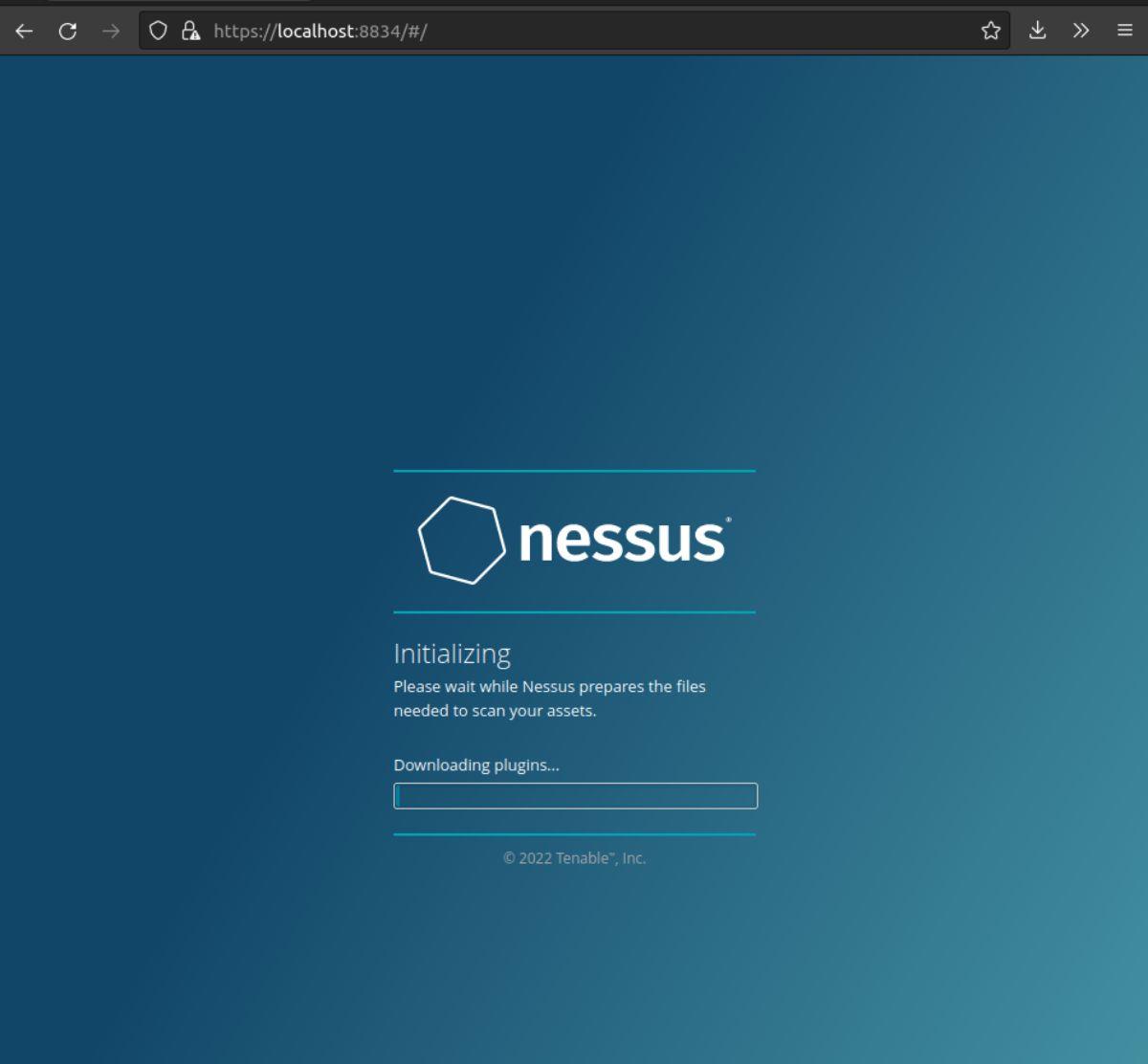
เมื่อโหลดแอป Nessus แล้ว ให้ค้นหาพื้นที่ “การสแกนของฉัน” แล้วคลิกด้วยเมาส์ จากนั้นคลิกที่ปุ่ม “สร้างการสแกนใหม่”

หลังจากเลือกปุ่ม “สร้างการสแกนใหม่” หน้าต่างป๊อปอัปจะปรากฏขึ้น เลือกตัวเลือก "ค้นหาโฮสต์" จากนั้น ค้นหาช่อง "เป้าหมาย" และป้อนช่วงที่อยู่ IP
ตัวอย่างเช่น หากเราเตอร์ของคุณทำงานที่ 192.168.1.1 คุณสามารถสแกนอุปกรณ์ที่เชื่อมต่อทุกเครื่องด้วย “192.168.1.0/24” หรือถ้าเราเตอร์ของคุณทำงานที่ 10.218.1.1 ให้ลอง “10.218.1.0/24”
หมายเหตุ: ที่อยู่ IP ของเราเตอร์ไม่เหมือนกันทั้งหมด โปรดดูคู่มือเพื่อพิจารณาว่าใช้ IP ในเครื่องใดและช่วง IP ของมัน
เมื่อคุณป้อนช่วง IP ของการสแกนแล้ว ให้คลิกที่ปุ่มเล่นเพื่อเริ่มกระบวนการสแกน การสแกนไม่ควรใช้เวลานานเกินไปจนเสร็จสิ้น
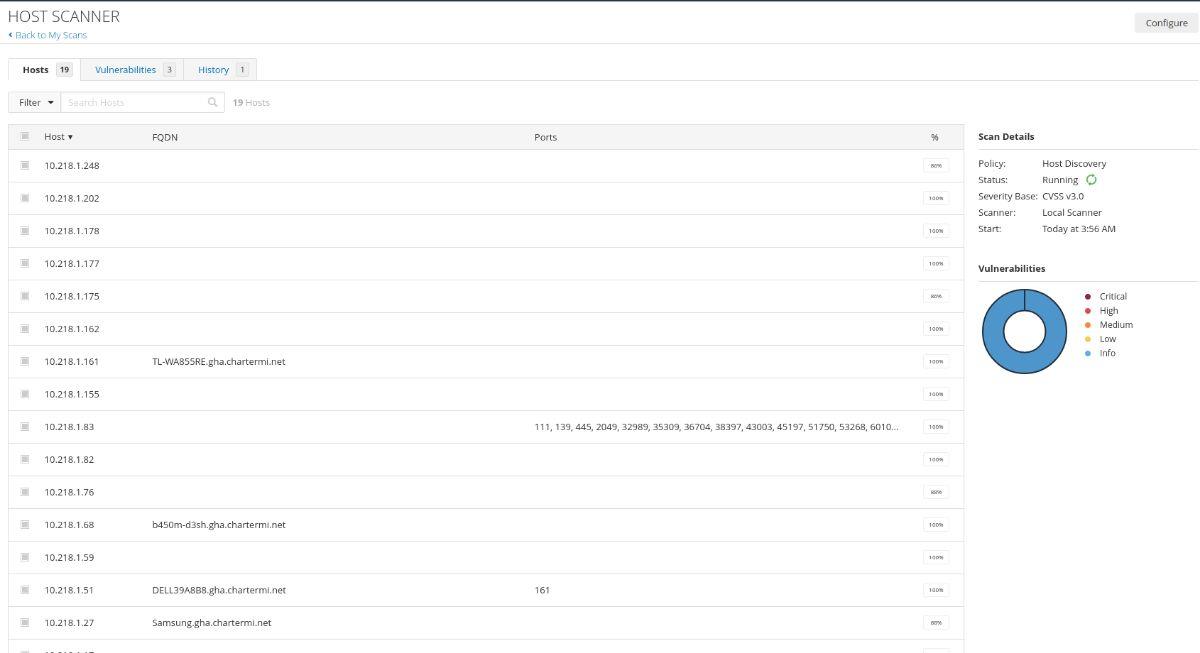
หลังจากการสแกนการค้นพบเสร็จสิ้น คุณจะเห็นการอ่านค่าของคอมพิวเตอร์ทุกเครื่องที่เชื่อมต่อกับเครือข่ายและพอร์ตที่เปิดอยู่ นำ IP ใดๆ จากการสแกนการค้นพบ คัดลอกไปยังคลิปบอร์ดของคุณ และกลับไปที่ “การสแกนของฉัน”

ในพื้นที่ “My Scans” คลิกที่ปุ่ม “New Scan” จากนั้น เลือกการดำเนินการสแกน ตัวอย่างเช่น หากต้องการตรวจหามัลแวร์ ให้เลือก “สแกนมัลแวร์” สำหรับการสแกนเครือข่ายพื้นฐาน ให้เลือก “การสแกนเครือข่ายพื้นฐาน” เป็นต้น
เลือกด้วยเมาส์เมื่อคุณตัดสินใจว่าจะทำการสแกนอะไร จากนั้นป้อน IP อุปกรณ์ของคุณแล้วคลิกที่ปุ่ม "บันทึก" สุดท้าย คลิกที่ “การสแกนของฉัน” แล้วคลิกปุ่มเล่นเพื่อเริ่มการสแกนของคุณ

กระบวนการสแกนจะใช้เวลาสักครู่จึงจะเสร็จสมบูรณ์ เมื่อกระบวนการเสร็จสิ้น ให้เลือกใน “My Scans” ตามด้วยการสแกน “Vulnerabilities” เพื่อดูช่องโหว่ที่ Nessus ตรวจพบ
ควบคุมคอมพิวเตอร์ในเครือข่ายของคุณได้อย่างง่ายดายด้วย KontrolPack เชื่อมต่อและจัดการคอมพิวเตอร์ที่ใช้ระบบปฏิบัติการต่างๆ ได้อย่างง่ายดาย
คุณต้องการทำงานซ้ำๆ โดยอัตโนมัติหรือไม่? แทนที่จะต้องกดปุ่มซ้ำๆ หลายครั้งด้วยตนเอง จะดีกว่าไหมถ้ามีแอปพลิเคชัน
iDownloade เป็นเครื่องมือข้ามแพลตฟอร์มที่ช่วยให้ผู้ใช้สามารถดาวน์โหลดเนื้อหาที่ไม่มี DRM จากบริการ iPlayer ของ BBC ได้ โดยสามารถดาวน์โหลดวิดีโอทั้งสองในรูปแบบ .mov ได้
เราได้ครอบคลุมคุณลักษณะของ Outlook 2010 ไว้อย่างละเอียดแล้ว แต่เนื่องจากจะไม่เปิดตัวก่อนเดือนมิถุนายน 2010 จึงถึงเวลาที่จะมาดู Thunderbird 3
นานๆ ทีทุกคนก็อยากพักบ้าง ถ้าอยากเล่นเกมสนุกๆ ลองเล่น Flight Gear ดูสิ เป็นเกมโอเพนซอร์สฟรีแบบมัลติแพลตฟอร์ม
MP3 Diags คือเครื่องมือขั้นสุดยอดสำหรับแก้ไขปัญหาในคอลเลกชันเพลงของคุณ สามารถแท็กไฟล์ MP3 ของคุณได้อย่างถูกต้อง เพิ่มปกอัลบั้มที่หายไป และแก้ไข VBR
เช่นเดียวกับ Google Wave, Google Voice ได้สร้างกระแสฮือฮาไปทั่วโลก Google มุ่งมั่นที่จะเปลี่ยนแปลงวิธีการสื่อสารของเรา และนับตั้งแต่นั้นมาก็กำลังกลายเป็น...
มีเครื่องมือมากมายที่ช่วยให้ผู้ใช้ Flickr สามารถดาวน์โหลดรูปภาพคุณภาพสูงได้ แต่มีวิธีดาวน์โหลด Flickr Favorites บ้างไหม? เมื่อเร็ว ๆ นี้เราได้...
การสุ่มตัวอย่างคืออะไร? ตามข้อมูลของ Wikipedia “คือการนำส่วนหนึ่งหรือตัวอย่างจากการบันทึกเสียงหนึ่งมาใช้ซ้ำเป็นเครื่องดนตรีหรือ...
Google Sites เป็นบริการจาก Google ที่ช่วยให้ผู้ใช้โฮสต์เว็บไซต์บนเซิร์ฟเวอร์ของ Google แต่มีปัญหาหนึ่งคือไม่มีตัวเลือกสำรองข้อมูลในตัว



![ดาวน์โหลด FlightGear Flight Simulator ฟรี [สนุกเลย] ดาวน์โหลด FlightGear Flight Simulator ฟรี [สนุกเลย]](https://tips.webtech360.com/resources8/r252/image-7634-0829093738400.jpg)




